Kako skrčiti besedilo, da se prilega celici v Excelu?
Če je v celici veliko besedil in ne želite spremeniti velikosti celice, zato lahko besedila samo skrčite, da ustreza celici. Zdaj vam povem, kako hitro skrčiti besedilo, da se prilega celici v Excelu.
Skrčite besedilo tako, da ustreza celici, tako da v Excelu nastavite Format
Skrči besedilo, da se prilega celici z VBA v Excelu
 Skrčite besedilo tako, da ustreza celici, tako da v Excelu nastavite Format
Skrčite besedilo tako, da ustreza celici, tako da v Excelu nastavite Format
Obstaja Shrink funkcija za zmanjšanje besedila v Excelu
1. Izberite celico s predolgimi besedili, da se v celoti prikaže, in z desno miškino tipko izberite oblikovanaCelice. Oglejte si posnetek zaslona:
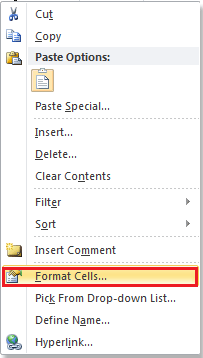
2. V Ljubljani Oblikuj celice pogovorno okno, kliknite Poravnava in preverite Skrči, da se prilega. Oglejte si posnetek zaslona:

3. Nato kliknite OK , da zaprete pogovorno okno. In zdaj lahko vidite, da je besedilo skrčeno, da ustreza celici.
 |
 |
 |
 Skrči besedilo, da se prilega celici z VBA v Excelu
Skrči besedilo, da se prilega celici z VBA v Excelu
Če ste navajeni uporabljati VBA, lahko storite naslednje:
1. Izberite celico stolpca, ki jo želite izbrati, in pritisnite Alt + F11 da odprete Microsoft Visual Basic za aplikacije okno.
2. V pojavnem oknu kliknite Vstavi > Moduli, nato v modul prilepite naslednjo kodo VBA.
VBA: skrči besedilo, da se prilega celici
Sub test()
Range("A1").ShrinkToFit = True
End Sub3. klik Run in nato je besedilo v celici A1 oblikovano tako, da ustreza celici.
Nasvet: A1 v zgornjem VBA je celica, v katero želite skrčiti besedilo.
Relativni članki:
Najboljša pisarniška orodja za produktivnost
Napolnite svoje Excelove spretnosti s Kutools za Excel in izkusite učinkovitost kot še nikoli prej. Kutools za Excel ponuja več kot 300 naprednih funkcij za povečanje produktivnosti in prihranek časa. Kliknite tukaj, če želite pridobiti funkcijo, ki jo najbolj potrebujete...

Kartica Office prinaša vmesnik z zavihki v Office in poenostavi vaše delo
- Omogočite urejanje in branje z zavihki v Wordu, Excelu, PowerPointu, Publisher, Access, Visio in Project.
- Odprite in ustvarite več dokumentov v novih zavihkih istega okna in ne v novih oknih.
- Poveča vašo produktivnost za 50%in vsak dan zmanjša na stotine klikov miške za vas!

